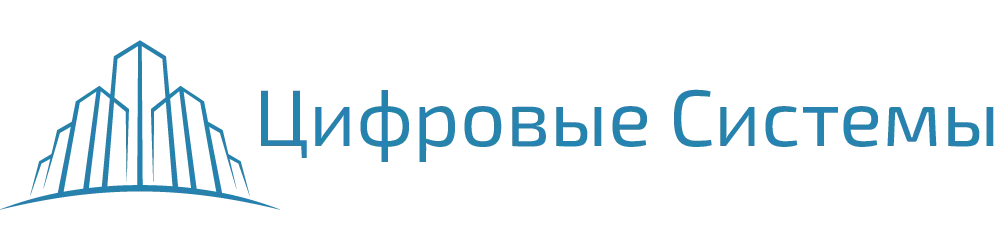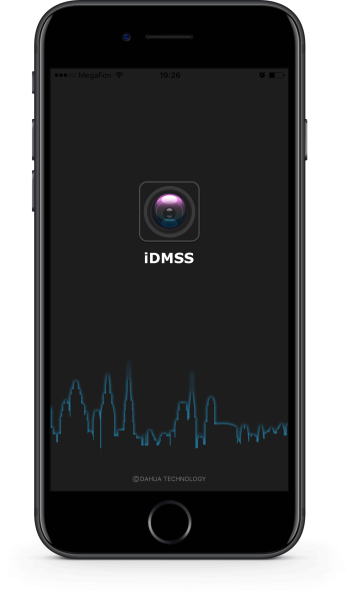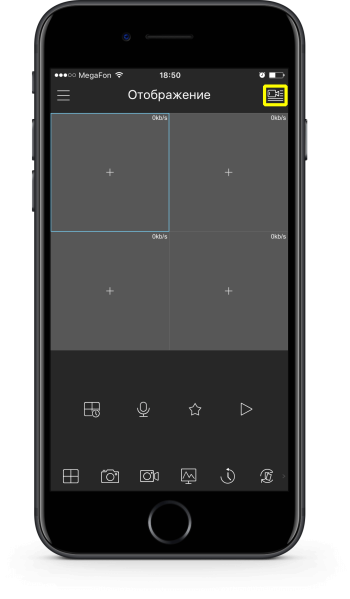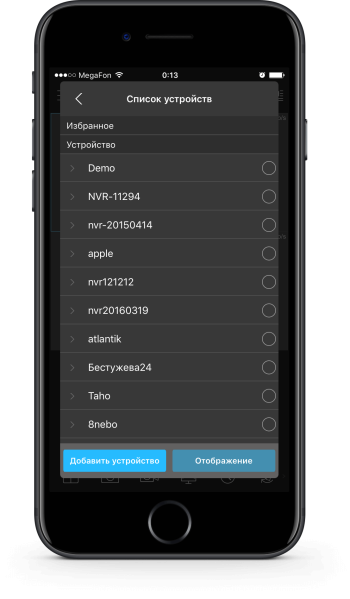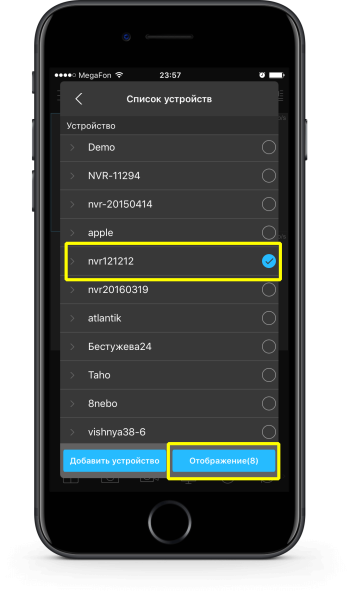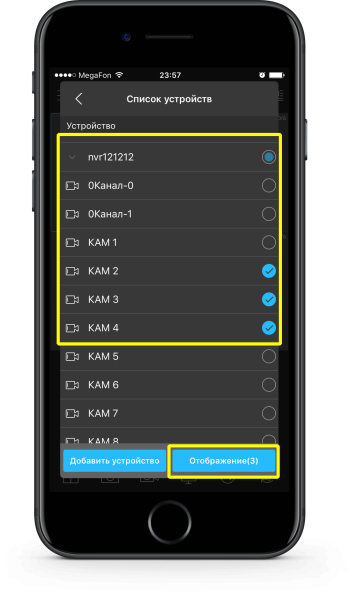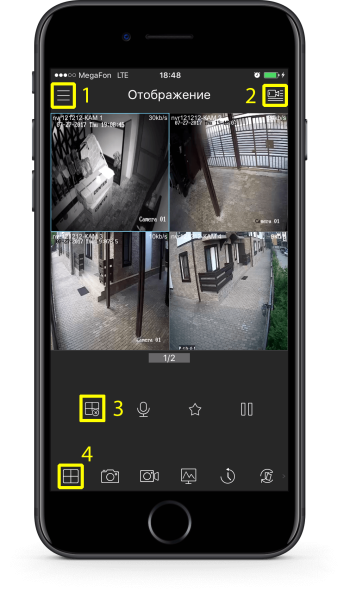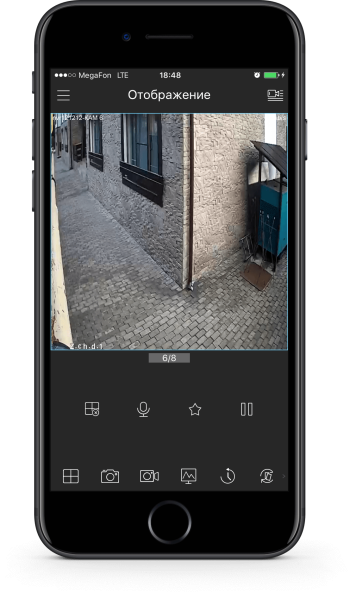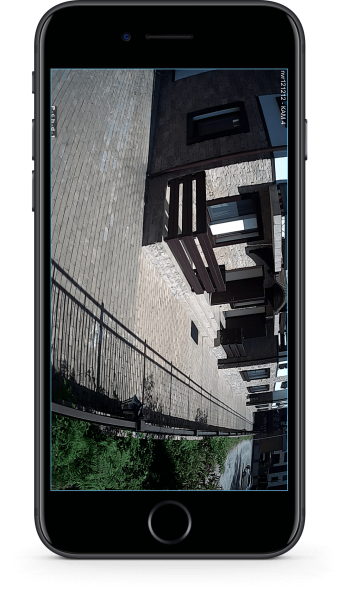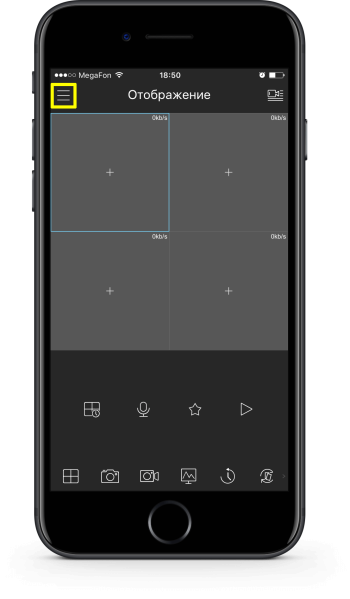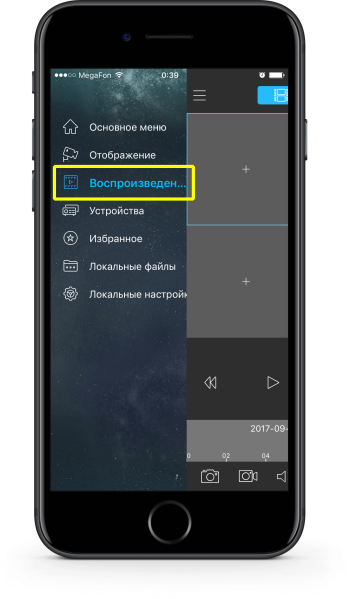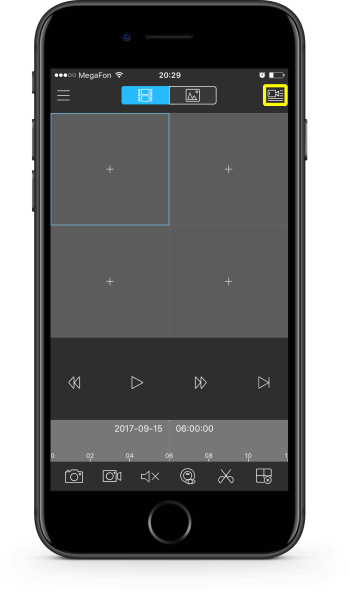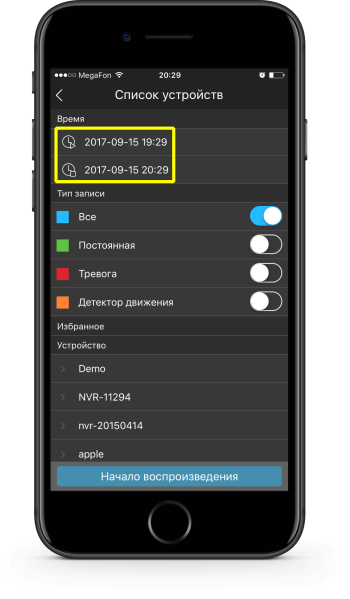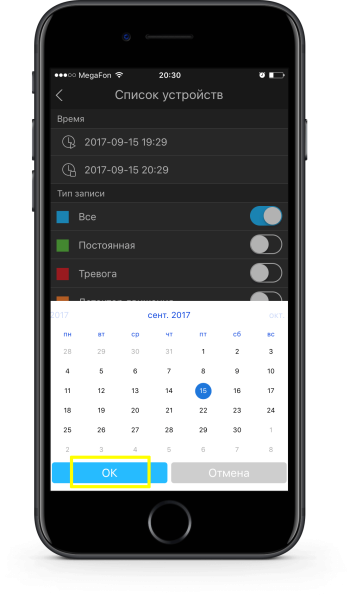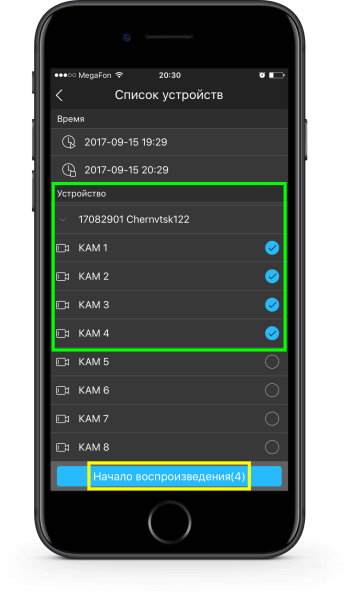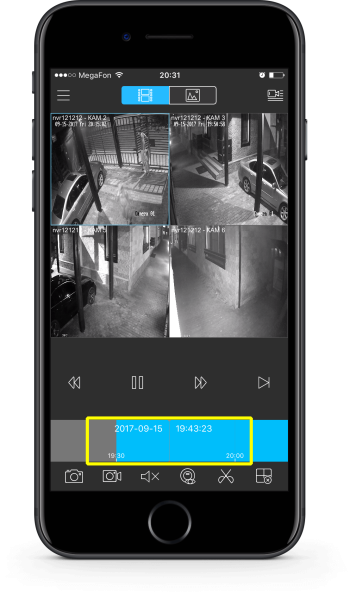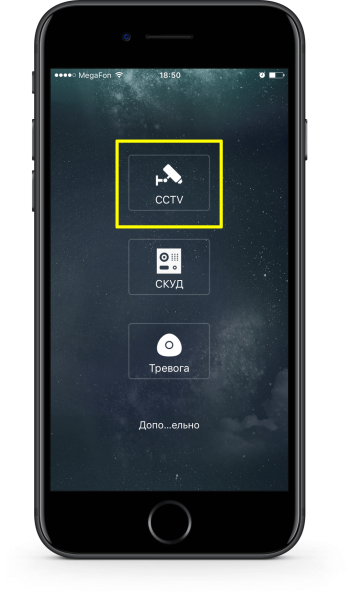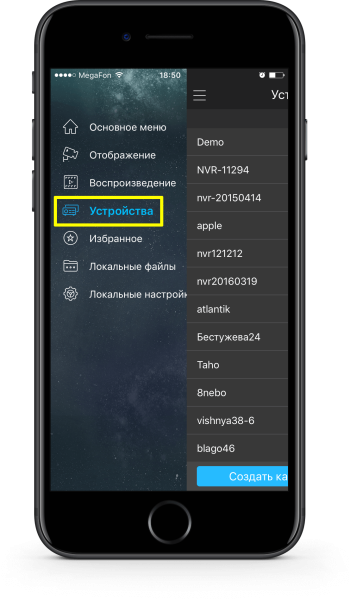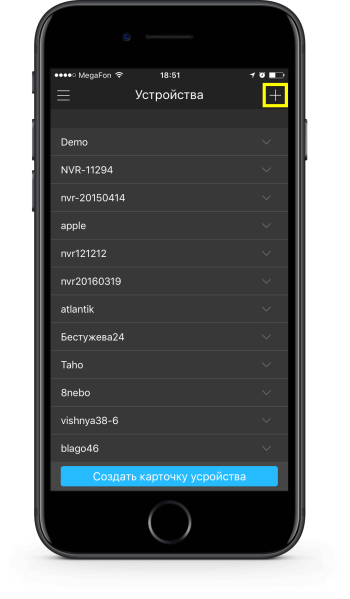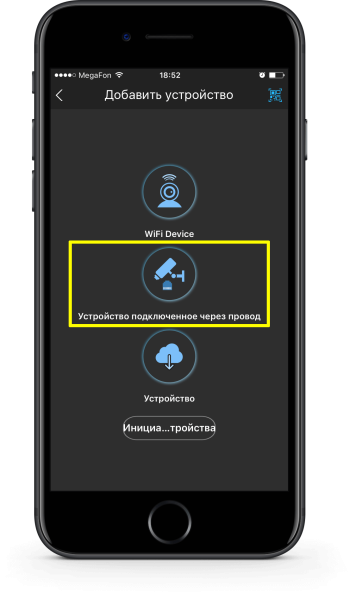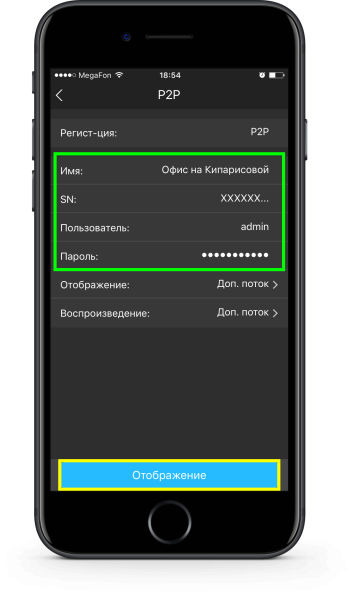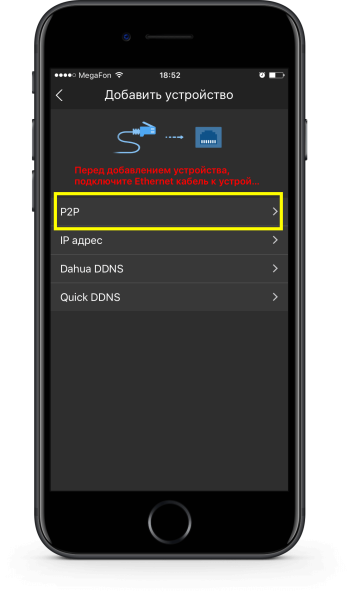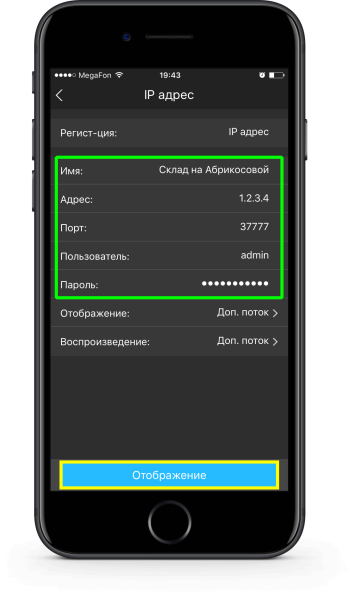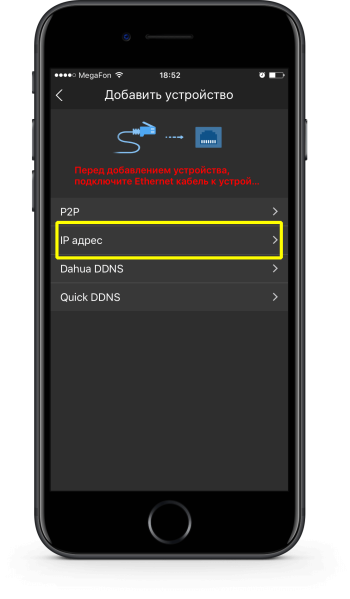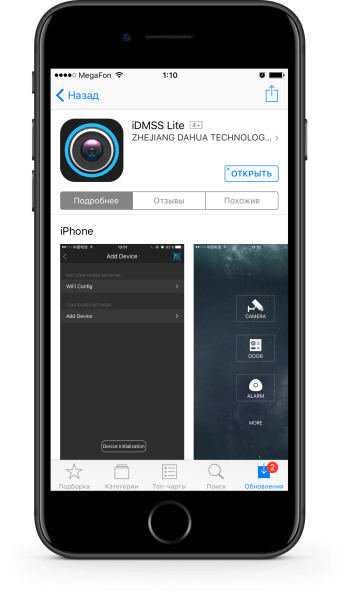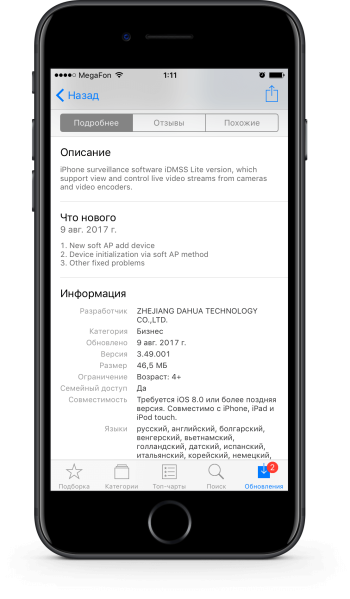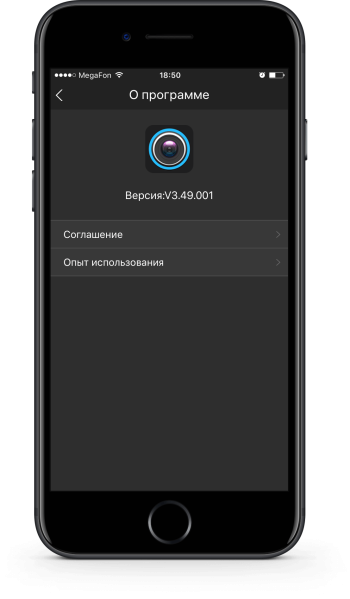iDMSS Dahua
- Главная
- Инструкции
- ПО Dahua iDMSS
Основные этапы использования
Просмотр
Вы можете выбрать устройство и все его каналы поставив галочку напротив его названия, либо раскрыть список каналов и выбрать только необходимые для просмотра. Сделав выбор — нажмите кнопку «Отображение».
По умолчанию Вам откроется вид в четыре окна. Двойным нажатием на конкретной камере будет включен режим отображения одной камеры. Для полноэкранного просмотра — поверните ваше устройство в горизонтальное положение.
В режиме просмотра доступны функциональные элементы, далее наиболее полезные из них:
1. Главное меню кнопка слева вверху для вывода меню приложения;
2. Выбор устройств переход к списку устройств доступных для отображения;
3. СТОП — данный элемент прекращает отображение со свех камер;
4. Шаблон сетки — выбор количества одновременно отображаемых каналов (4,9,16);
Архив
Ниже выберите из списка устройство и/или конкретные его каналы для поиска записей в архиве. Нажмите кнопку «Начать воспроизведение». Поиск по архиву ведется с помощью временной шкалы внизу (моменты записи подсвечены синим цветом). Для перехода в определенный момент времени Вам достаточно переместить курсор шкалы (находится строго посередине) в нужное положение.
Устройства
В появившемся меню выберите раздел «Устройства». В данном разделе представлен список доступных для просмотра устройств. По умолчанию уже есть одно устройство «Demo» — Демо версия от производителя. Нажмите справа вверху кнопку добавления нового устройства и выберите вариант «Устройство подключенное через провод».
«ОБЛАКО» ИЛИ P2P
Для добавления устройства P2P (peer-to-peer и также технология известна как «Облако») Вам необходимо ввести соответствующие данные и нажать кнопку «Отображение» для просмотра:
Имя устройства (на Ваш выбор),
SN — Serial Number — Уникальный серийный номер устройства;
Пользователь — учетная запись, по умолчанию admin;
Пароль — пароль доступа, по умолчанию admin.
ПРЯМОЕ ПОДКЛЮЧЕНИЕ ПО IP
Для добавления устройства по IP (прямое подключение к устройству через IP сеть) Вам необходимо ввести соответствующие данные и нажать кнопку «Отображение» для просмотра:
Имя устройства (на Ваш выбор),
Адрес — IP адрес для обращения к устройству;
Порт — номер TCP порта, по умолчанию используется 37777;
Пользователь — учетная запись, по умолчанию admin;
Пароль — пароль доступа, по умолчанию admin.
О программе
iDMSS Lite
Категория: Бизнес
Обновлено: 09.08.2017
Версия: 3.49.001
Языки: русский, английский, болгарский, венгерский, вьетнамский, голландский, датский, испанский, итальянский, корейский, немецкий, норвежский (букмол), польский, португальский, сербский, словацкий, традиционный китайский, турецкий, упрощенный китайский, финский, французский, чешский, шведский, японский
Разработчик: ZHEJIANG DAHUA TECHNOLOGY CO.,LTD. ©2014
Возраст: 4+
iDMSS Lite в App Store